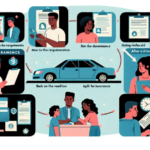Vous rencontrez des difficultés pour faire fonctionner votre Apple TV sur Chrome ? Ce problème est récurrent et peut provenir de plusieurs causes, notamment des réglages de votre navigateur ou des problèmes liés à votre connexion Internet. En effet, que ce soit sur un PC, un téléviseur intelligent ou un appareil Android, rencontrer des difficultés pour diffuser du contenu peut devenir frustrant. Il est donc primordial de comprendre les raisons de ces perturbations afin de pouvoir remédier à la situation. Par ailleurs, ce guide a été conçu pour vous fournir des solutions claires et efficaces afin de rétablir le bon fonctionnement de votre Apple TV sur Chrome. Nous aborderons dans ce texte les raisons courantes de l’incompatibilité, ainsi que des étapes simples pour corriger ces problèmes. En suivant nos conseils, vous pourrez retourner à vos séries et films sans plus attendre.
Les causes qui empêchent Apple TV de fonctionner sur Chrome
Lorsque vous essayez de regarder des contenus via Apple TV sur le navigateur Chrome, il est indispensable de vous assurer que votre application Apple TV ainsi que votre navigateur fonctionnent correctement. Si l’un d’eux présente un dysfonctionnement, la diffusion de contenu sur votre Apple TV en sera affectée. De plus, il est crucial de tenir compte de votre connexion Internet, car celle-ci joue également un rôle significatif dans le bon fonctionnement des applications.
Dès lors, quelles sont les raisons pour lesquelles votre Apple TV ne fonctionne pas sur Chrome ? Ce problème peut également apparaître sur différents appareils, y compris sur votre PC, votre téléviseur intelligent ou votre appareil mobile Android.
Les raisons courantes des problèmes de diffusion
Apple TV ne maîtrise pas le fonctionnement des autres plateformes, ce qui peut engendrer des soucis lors de la diffusion de contenu via votre navigateur Chrome.
Raison 1 : La présence de bloqueurs de publicités
Il est possible que votre navigateur Chrome empêche Apple TV de fonctionner correctement si des bloqueurs de publicités sont activés. Bien que ces paramètres soient mis en place pour améliorer le chargement des pages et optimiser les performances, ils peuvent aussi bloquer le téléchargement de contenu essentiel pour le bon fonctionnement de votre application.
Raison 2 : Une connexion Internet instable
De la même manière, avoir une connexion Internet intermittente ou lente peut grandement affecter le bon fonctionnement de votre Apple TV. En effet, pour visionner des contenus en 4K, il est recommandé de disposer d’une connexion d’au moins 25 Mbps. Si votre connexion ne parvient pas à supporter cette exigence, des problèmes de diffusion sur votre Apple TV sont à prévoir.
Raison 3 : Des logiciels obsolètes
Assurez-vous également que votre navigateur Chrome est à jour, car une version obsolète pourrait ne pas être compatible avec les exigences nécessaires au bon fonctionnement de votre Apple TV. Il est tout aussi important de vérifier que votre appareil et votre Apple TV sont dotés des dernières mises à jour logicielles disponibles.
Raison 4 : Problèmes liés au serveur Apple TV
Enfin, si des problèmes surviennent au niveau des serveurs d’Apple, cela peut empêcher l’application d’accéder correctement au contenu. Dans ce cas, il est recommandé de vérifier l’état des serveurs d’Apple TV. Si des problèmes sont signalés, il faudra patienter jusqu’à leur résolution.
Comment résoudre les problèmes de fonctionnement d’Apple TV sur Chrome
Pour retrouver un fonctionnement optimal de votre application Apple TV sur Chrome, plusieurs solutions simples s’offrent à vous.
Désactiver le bloqueur de publicités
Tout d’abord, la désactivation de tout bloqueur de publicité pourrait permettre aux pages de se charger sans restrictions, facilitant ainsi l’accès au contenu. Pour ce faire, accédez aux paramètres de votre navigateur et désactivez les bloqueurs de publicités.
Mettre à jour votre navigateur
Ensuite, assurez-vous que vous utilisez la dernière version de Google Chrome. Vous pouvez vérifier les mises à jour en vous rendant dans les paramètres du navigateur. Si une mise à jour est disponible, installez-la et redémarrez votre application.
Contacter le support Apple
Si malgré toutes vos tentatives, votre Apple TV ne fonctionne toujours pas, il pourrait être nécessaire de contacter le support technique d’Apple pour obtenir une assistance spécialisée. Ils pourront vous apporter des réponses précises à vos préoccupations.
Changer d’appareil
En dernier recours, il convient de vérifier si vous essayez d’accéder au contenu depuis un appareil non compatible avec l’application Apple TV. Si tel est le cas, envisagez d’utiliser un autre appareil pour découvrir si le problème persiste.
Autres thèmes à explorer autour de la diffusion de contenu
La compatibilité des appareils avec Apple TV
Un aspect clé à considérer est la compatibilité des appareils avec l’application Apple TV. En effet, certains appareils peuvent ne pas être pris en charge, ce qui peut causer des perturbations dans la diffusion de contenu.
Les alternatives à Apple TV
De plus, il existe plusieurs alternatives au service Apple TV, telles que Amazon Prime Video, Netflix ou Disney+. Chacune de ces plates-formes propose une large gamme de contenus, et peut également offrir une expérience utilisateur différente.
L’évolution des technologies de diffusion
Enfin, l’évolution des technologies de diffusion a révolutionné la manière dont nous consommons du contenu. En raison d’innovations constantes, il est essentiel de se tenir informé des nouvelles tendances et des mises à jour, afin de profiter d’une expérience de streaming améliorée.